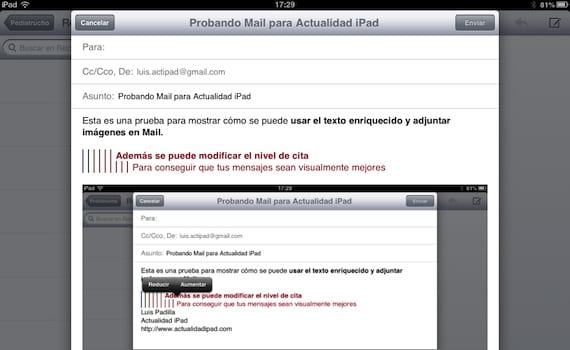
iOS 6, 특히 Mail에 대한 기사를 계속 진행합니다. 기본 iOS 메일 클라이언트에 대한 논문을 다음과 같이 완료 할 것입니다. 서식있는 텍스트를 추가하고 이미지를 첨부하는 방법 이메일로. 우리의 이메일은 우리의 iPad로 만든 단순한 사실 때문에 단조롭고 평평하지 않아도됩니다. 굵게, 기울임 꼴 또는 밑줄이있는 텍스트를 추가하고 인용 수준을 높일 수 있으며 릴에서 직접 이미지를 삽입 할 수 있습니다.

일반 텍스트로 된 이메일이 있습니다. 서식을 지정하여 일부를 강조하려면 텍스트의 일부만 선택하면됩니다.. 이렇게하려면 표시 할 텍스트를 클릭하고 선택 옵션이 나타날 때까지 누른 상태로 강조 표시 할 부분을 선택합니다. 그러면 형식 옵션이 나타납니다.
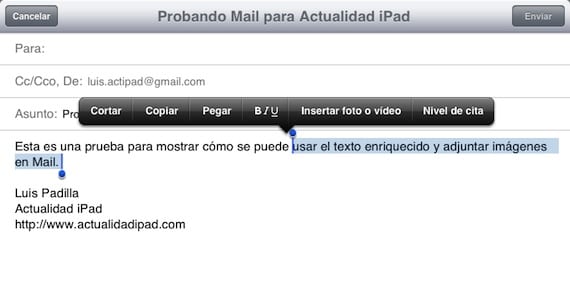
옵션에서 "BIU"를 클릭하면 텍스트를 굵게, 기울임 꼴 및 / 또는 밑줄로 강조 표시 할 수 있습니다.
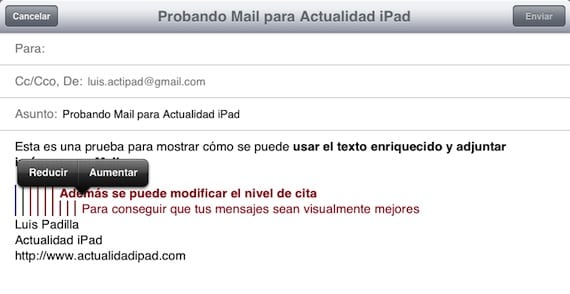
약속 수준을 높이거나 낮추려면 "약속 수준"을 선택하고 원하는대로 옵션을 클릭합니다. 텍스트의 색상과 형식도 자동으로 변경됩니다., 다른 수준을 차별화합니다.
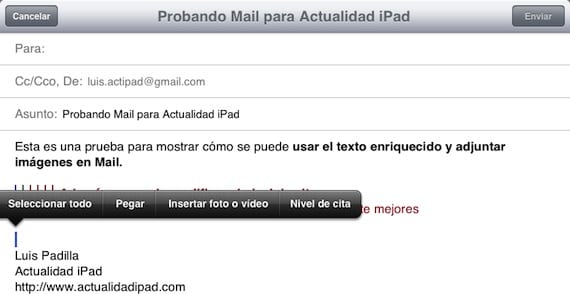
마지막으로 이미지를 추가하려면 "사진 또는 비디오 삽입"옵션을 선택하고 릴에서 선택합니다. 표시 한 위치에 이미지가 삽입됩니다. 메시지를 보낼 때 이미지의 크기를 수정할 수 있습니다., 이메일이 너무 무겁지 않도록 실제 크기에서 더 작은 크기로 제공합니다.
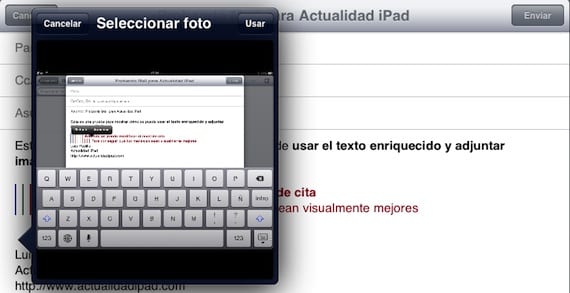
결국 우리는 Mail 응용 프로그램을 전혀 떠나지 않고 더 시각적 인 메시지를 가질 것입니다. 우리가 이야기 한 나머지 메일 기능을 알고 싶으십니까?
- 표시됨 : 매우 유용한 이메일 사서함
- Mail에서 메시지를 다른 메일 상자로 이동하는 방법
- 각 메일 계정에 대한 서명 생성
추가 정보 - 표시됨 : 매우 유용한 이메일 사서함, Mail에서 메시지를 다른 메일 상자로 이동하는 방법, 각 메일 계정에 대한 서명 생성

이 게시물은 매우 좋습니다. 나쁜 점은 iPad에서만 가능하다는 것입니다.